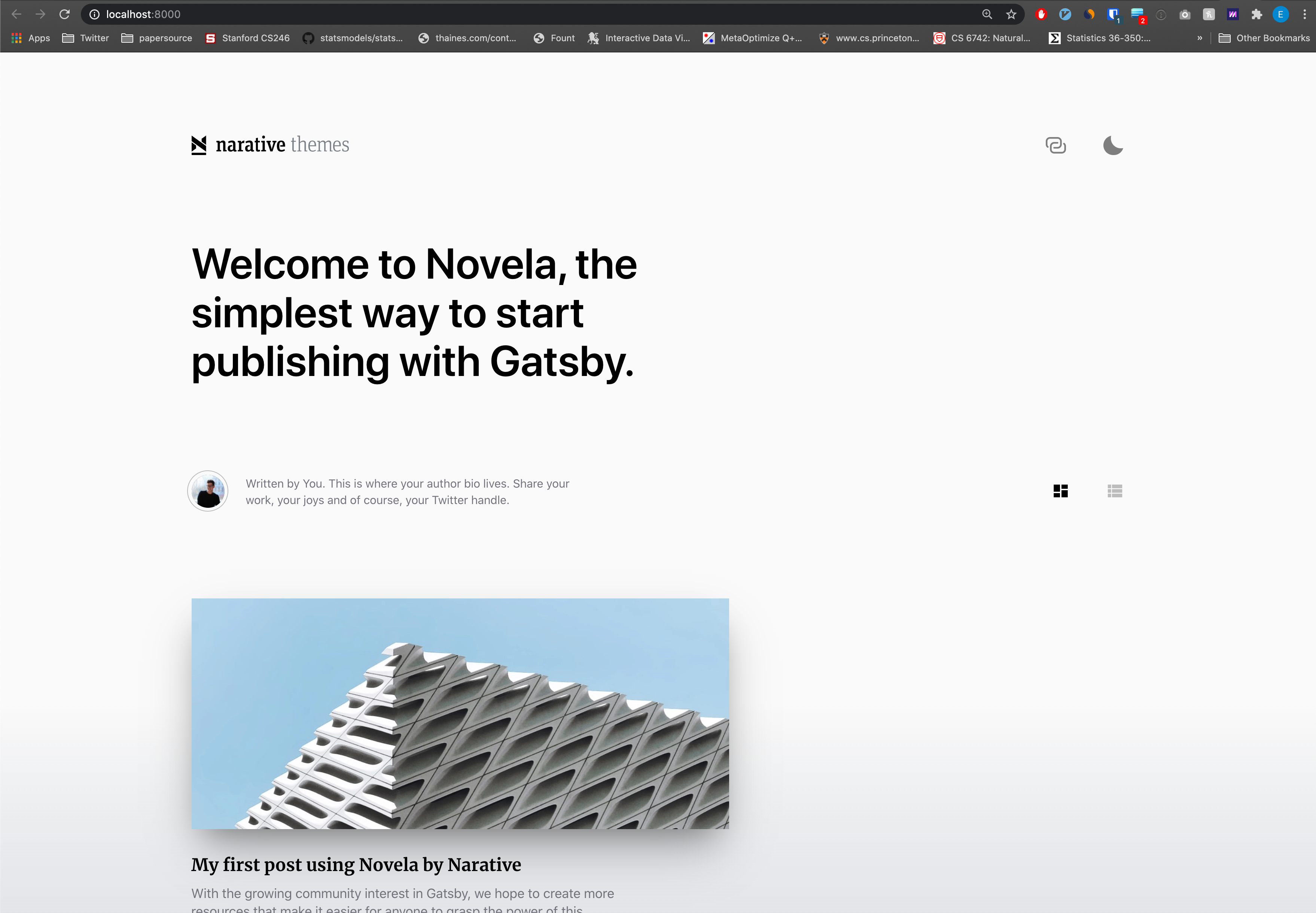教程原文博客在:Gatsby 教程
本文件夹中的 my-blog 即按下文步骤生成的代码,完整上下文请请阅读教程原文
要开始构建一个 Gatsby 网站真的非常简单,请照以下步骤执行。本文的代码也放在 GitHub 上,欢迎参考,觉得有用的话也请帮忙加星:
首先确保你的本地环境安装了 npm
如果你在 Mac/Linux 环境下运行的话请运行
npm -v
如果你本地已经安装了 npm 那么本命令会输出 npm 的版本。
➜ gatsby git:(exie/add-gatsby) ✗ npm -v
6.14.4
如果没有打印出来版本,也就是还没有安装 npm 的话,请参考 install npm
请运行
npm install -g gatsby-cli
➜ gatsby git:(exie/add-gatsby) ✗ npm install -g gatsby-cli
...以下省略
这条命令会在全局安装 gatsby 的命令行工具。安装完后重启终端,应该就可以找到 gatsby 这个命令行了。
请运行 gatsby -v 确认已经安装好,应该输出类似
➜ gatsby git:(exie/add-gatsby) ✗ gatsby -v
Gatsby CLI version: 2.11.3
请到一个你准备放置你的博客的目录,然后用以下命令开始生成你的第一个 Gatsby 博客
gatsby new my-blog https://github.com/narative/gatsby-starter-novela
注意,这里的第三个参数,也就是这个网址的含义是模板地址。Gatsby 本身不提供太多的样式选择,但有很多开发者们会主动地贡献自己的模板,比如说这里的 https://github.com/narative/gatsby-starter-novela 就是我很喜欢的一个样式。
其它公开的模板可以在 https://www.gatsbyjs.com/starters/ 找到。如果你有满意的模板,也可以贡献到这里。
进入刚创建的 my-blog 文件夹
然后运行 gatsby develop
这个命令会跑起来一个本地的 server,主要作用是让你可以在本地实时更新和开发你的网站。运行之后,它会默认在本地的 8000 端口跑起来一个 service,然后在浏览器访问 http://localhost:8000/ 的话就可以看到你的网站了
至此,你就可以在 content/posts/ 中开始添加你的博客文章。
注意,这里的路径都是可以配置的,慢慢熟悉 Gatsby 之后,你可以实现任何用其它框架可以实现的功能。
注:Gatsby 本身的教程绝对已经是非常上乘的了,如果读英文顺畅的话推荐直接阅读:Get Started